Изтеглете Skype на смартфон с Android

- 2477
- 229
- Angelo Monahan
Съдържание
- Къде трябва да изтеглите Skype?
- Изтеглете Skype безплатно чрез първия метод: Използваме Google Play App Store
- Изтеглете Skype безплатно чрез втория метод: Инсталиране чрез трета страна сайт
- Как да се регистрирате в Skype
- Как да използвам Skype
- Първа точка: акаунт
- Втора точка: Избор на работна среда
- Трета точка: Чатове
- Четвърта точка: Добавете нов събеседник
Skype е много удобна програма за извършване на видео разговори и онлайн чат. Благодарение на това можете напълно да поддържате редовен контакт с друг човек от всяка точка на света без принос, просто трябва да изтеглите самия Skype, да се регистрирате и това е, че сте готови. Но някои хора, които всъщност не разбират технологията, могат да имат въпрос как да изтеглят Skype безплатно по телефона и вече използват услугите му. Всъщност инсталирането на Skype на вашата джаджа е много просто, отнема не повече от две минути. За да направите това, достатъчно е да имате стабилна интернет връзка, за предпочитане Wi-Fi точка за достъп или високоскоростен мобилен интернет (така нареченият 3G, 4G или LTE). В тази статия ще говорим за това как да изтеглите безплатен Skype за всеки смартфон с Android и да започнем да го използваме с подробно описание на всяко действие.
Къде трябва да изтеглите Skype?
Много често срещан проблем, свързан с изтеглянето на всякакви програми на смартфон - където всъщност да ги изтеглите? Има два основни метода за инсталиране на приложения, а именно:
- Изтегляне от официален магазин за приложения за Google, наречен Google Play (или Play Market);
- Изтеглете програмата на програмния файл от всеки сайт на трета страна и го инсталирате чрез диригента.
Методът с официален магазин за приложения е много по -надежден, по -бърз и по -лесен, така че изключително препоръчваме да използвате Google Play, а не от сайтове на трета страна. Skype изтегляния от различни сайтове само ако нямате Google да играе на вашия смартфон. Само при липсата на този магазин в приложения ще трябва да използва сайтове на трета страна.
Преди да изберете метода, проверете вашия смартфон за присъствие на програма като Google Play (или Play Market). Това приложение обикновено е на работния плот с икона на триъгълник. Може би веднъж сте използвали услугите на това приложение, тъй като почти всички игри и програми се люлеят от там. На повечето смартфони, Google Plays вече са инсталирани първоначално, така че трябва да го имате и. Но понякога този магазин не е. Внимателно погледнете в списъка на всички приложения на Google Play (или Play Market), ако не, прехвърлете статията към втория метод, ако Google Play (или Play Market) е, тогава не се колебайте да използвате първия метод за безплатна инсталация на Skype.
Изтеглете Skype безплатно чрез първия метод: Използваме Google Play App Store
За да изтеглим директно Skype от магазина за приложения, трябва да го намерим и отворим. Погледнете в списъка с приложения на програмата Google Play (или Play Market) и стартирайте. В магазина щракнете върху полето за търсене в горната част (бяла лента със сив надпис "Google Play") и въведете думата "Skype" там, след което потвърдете въведеното, като натиснете иконата на лупата срещу самата заявка.

След това ще има списък с приложения, подходящи за нашата заявка. Първият в списъка ще бъде толкова необходим за нас Skype.
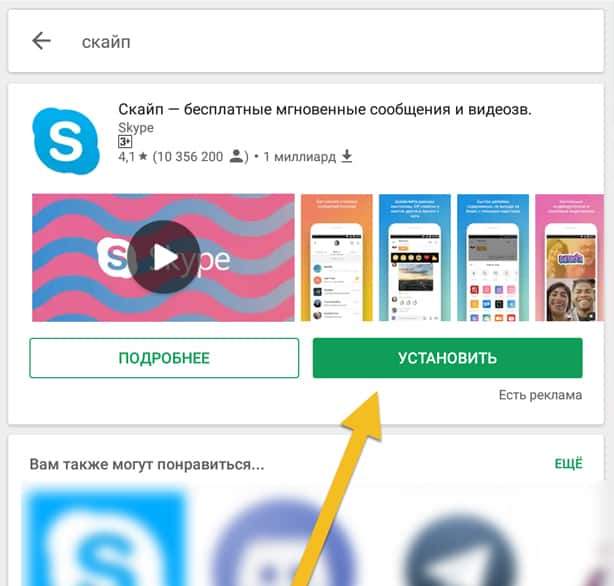
Сега щракнем върху него и го изтегляме безплатно, щраквайки върху бутона "Инсталиране". След известно време инсталацията ще премине и можете да отворите Skype. Ако изведнъж избиете грешка, това означава, че на устройството няма или интернет, или много малко памет. Опитайте се да установите интернет връзка и да изтриете няколко допълнителни приложения, снимки, видеоклипове, музика и като цяло всички излишни, за да освободите паметта на устройството и Skype е в състояние да установи. Самият Skype самият не тежи толкова много, около 30 mb, така че не е нужно да премахвате много, достатъчно е леко да почистите паметта на боклука, а програмата, от която се нуждаем.
След това Skype ще бъде инсталиран на вашия смартфон, можете да го отворите на работния плот чрез специален пряк път. Но това не е всичко - трябва да се регистрирате за успешна работа със Skype. За това как да направите това четено по -долу след втория метод за инсталиране на Skype.
Изтеглете Skype безплатно чрез втория метод: Инсталиране чрез трета страна сайт
Вторият метод за инсталиране на Skype е доста сложен и изключително не се препоръчва на никого, тъй като това е опасен начин. В крайна сметка ще инсталирате Skype от неизвестни източници, което увеличава риска от вируси в системата.
За да инсталирате Shypa от трета страна източник, трябва да намерите всеки сайт, на който има APK Skype файл. За да направите това, можете да въведете „Изтеглете Skype безплатно Android“ и да отидете на първата страница на страницата при поискване при поискване. На примера на уебсайта на Treshbox ще покажем как да инсталирате APK файлове в системата.
Подробни инструкции за инсталиране с втория метод:
- Отиваме на сайта и изтегляме Apk Skype файл. На всеки сайт бутонът за изтегляне е на различни места, така че погледнете. Например, на уебсайта на Trashbox, можете да изтеглите Skype, като натиснете този бутон:
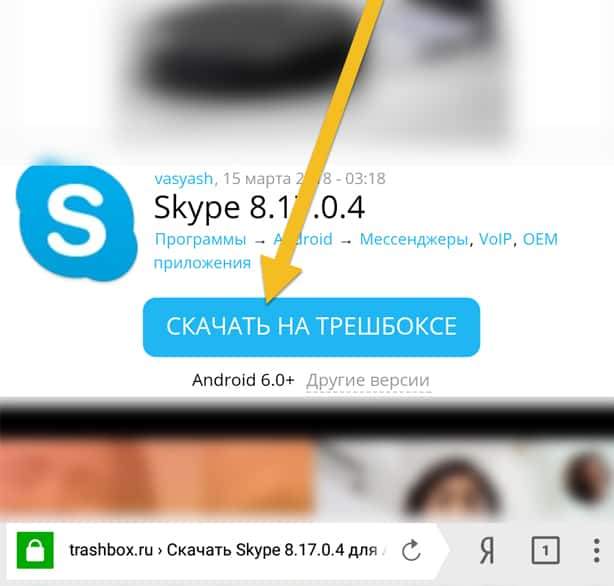
- След началото на APC на програмния файл, ние отваряме изтегления файл. Можете да го отворите в завесата за известие в горната част. Просто направете жест, за да отворите тази завеса и да намерите изтеглен файл там. Трябва да изглежда нещо подобно:
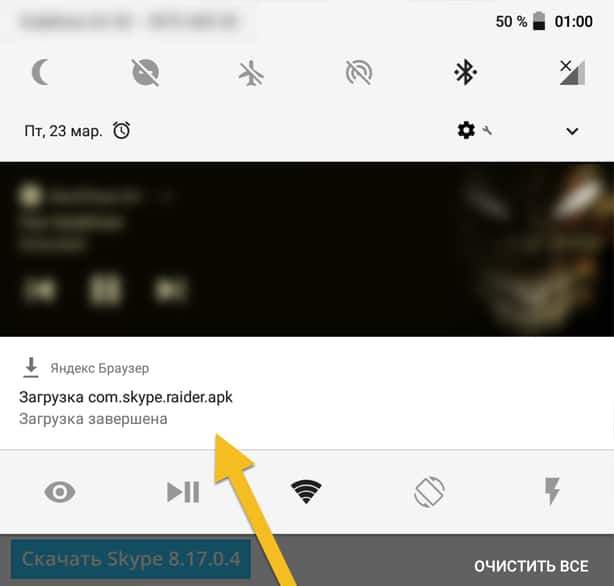
- Чрез натискане на файла, инсталацията му ще започне. В този параграф трябва да потвърдите всички права, издадени на програмата, и да кликнете върху бутона „Инсталиране“ по -долу вдясно.
- Ако нямате достъп до инсталиране на файлове от непроверени източници, тогава разрешете тази инсталация. За разрешение отидете на настройките, след това до секцията за безопасност и.
След това Skype ще бъде инсталиран на вашия смартфон, можете да го отворите на работния плот чрез специален пряк път. Но това не е всичко - трябва да се регистрирате за успешна работа със Skype. За това как да го направите, прочетете по -долу.
Как да се регистрирате в Skype
След като изтеглите програмата Skype, отворете я на работния плот и тя ще поиска входа в акаунта. За да влезете в Skype, първо трябва да се регистрирате там. Да го направиш е много просто. На главната страница, приложението щракнете върху бутона „Създаване на акаунт“.

След това програмата ще поиска вашия телефонен номер, въведете го. Ако нямате телефонен номер или не искате да го обвързвате с акаунта в Skype, просто кликнете върху „Използвайте съществуващия имейл адрес“ и сега въведете вашата поща и вече няма нужда да въвеждате телефонния номер.
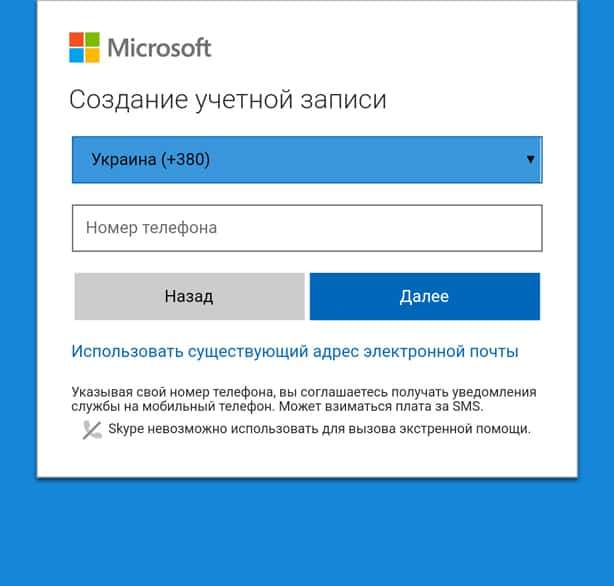
След тези действия програмата ще ви помоли да въведете още няколко данни, като вход, рожден ден, аватар и винаги парола. Входът е вашето уникално име в Skype, това е входът, който трябва да се използва за търсене на други хора. След като излезете с вашето уникално влизане, дайте го на приятели и роднини да общуват с тях. Или попитайте други хора вход и го използвайте за търсене на акаунти на тези хора, на които принадлежи входът. Вашата парола трябва да е трудна, а не само името и годината на раждането. Popantize тук, измислете някои извратени думи, но не флиртувайте, паролата ви трябва да бъде запомнена за достъп до акаунта. Ако следващия път ще трябва да влезете отново в Skype, просто кликнете върху главния екран на „Enter“ и въведете уникалното си влизане и парола от него.
След отговора на няколко въпроса, вашият акаунт ще бъде създаден и програмата автоматично ще го въведе.
Как да използвам Skype
След регистрация стигате до екрана на потребителя. Има много функции и възможности, но как да го използваме всичко? Нищо сложно! Ето как изглежда екранът за работа със Skype:
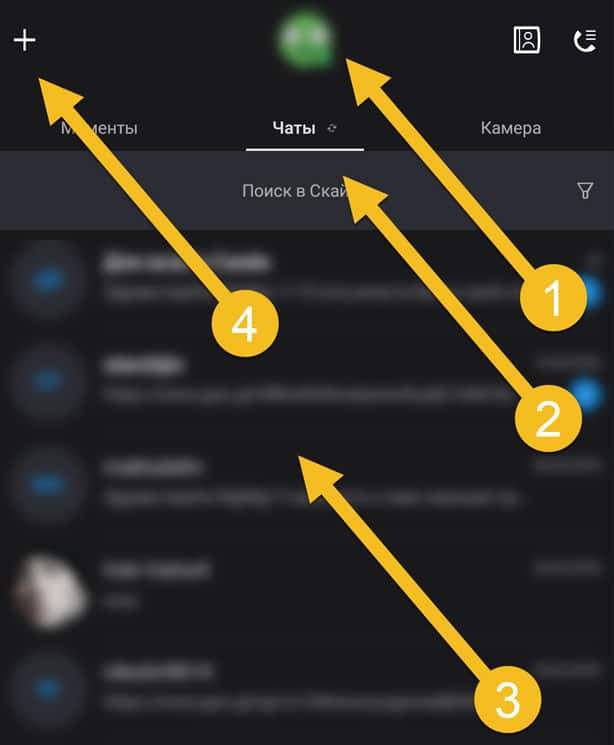
Той има четири основни точки, които подчертахме със стрелки на екрана по -горе. Нека разгледаме всеки елемент отделно.
Първа точка: акаунт
Първите елементи на снимката показаха аватара на вашия акаунт. Ще имате различни. Като кликнете върху този аватар, информацията за потребителя и възможността за конфигуриране на акаунта ще се отворят. Можете. Но в допълнение, в настройките на акаунта можете да промените името, посочено в профила (не вход), да промените аватара, да промените паролата и други данни и вие.
Важна част от акаунта е „контакти“ - списък на хората, с които сте приятели в системата на Skype. Хората от вашия контакт ще могат да си кореспондират с вас, да ви се обадят и да провеждат други социални взаимодействия. Добавете правилните хора към контакти, ако редовно установявате контакт чрез Skype с тях. За това как да направите това, прочетете в параграф четири.
Втора точка: Избор на работна среда
Отваряне на три основни работни инструмента: чатове, моменти и камера. Тук всичко е просто, превключвате между работните инструменти. В моментите, които правите бележки в профила си, в чата си кореспондирате и правите видео обаждания, в камерата правите снимки и видео съобщения във вашия акаунт.
Трета точка: Чатове
Това е най -важният момент, с който ще работите по -голямата част от времето, прекарано в тази прекрасна социална мрежа. Чатът изобразява всички потребители, с които някога сте започнали да общуват по Skype. Чатовете изобразяват както текстовата кореспонденция, така и диапазоните. Можете да изберете всеки потребител от този списък и да напишете нещо или дори да му се обадите, ако той е в мрежата. И за да разберете дали той е в мрежата - погледнете неговия аватар, съответният зелен кръг трябва да бъде изобразен отдясно отдясно. Ако има този кръг - потребител в мрежата, ако кръгът е червен - човек има статут на „в мрежата, но не се притеснявайте“.
Четвърта точка: Добавете нов събеседник
Натискайки плюса в горния ляв, можете да добавите нов събеседник в секцията „Чатс“. За да направите това, трябва да въведете вход на човек в търсенето и да го намерите, а след това да добавите към „контактите“. Когато потребителят потвърди, че сте негов приятел, можете да извършвате видео обаждания и да кореспондирате в Skype безплатно и без ограничения.
Сега знаете основите на използването на програмата Skype. Успешни преговори!

